Hier können Sie verschiedene Einstellungen und Präferenzen festlegen. Diese unterscheiden sich je nach Plattform (iOS, Steam, Android, Web oder Konsolen), umfassen aber hauptsächlich Lautstärke, Grafik, Tastenbelegung/-konfiguration, Sprache und Serverregion.
1. Spielversion Sie können Ihre aktuelle Spielversion überprüfen.
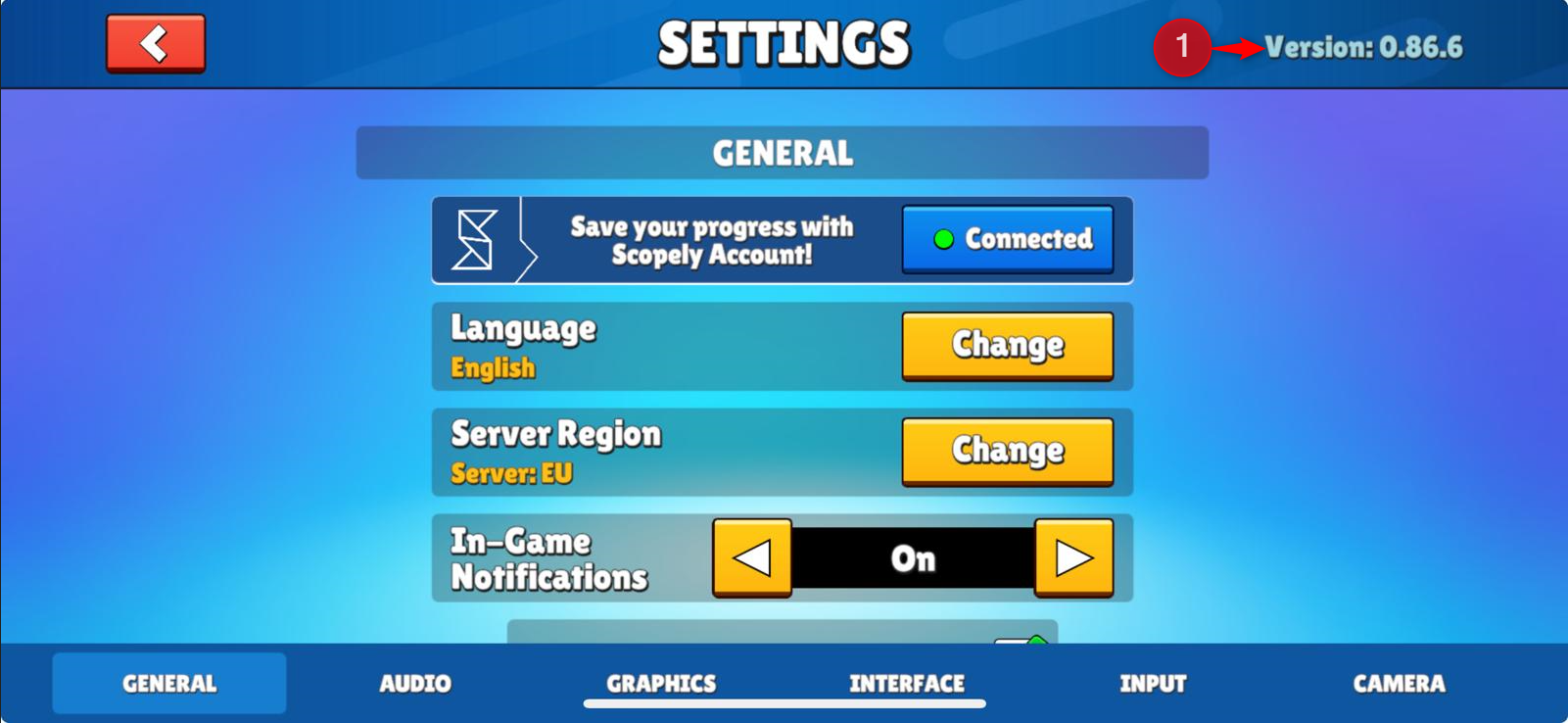
Die Einstellungen sind in folgende Abschnitte unterteilt:
2. Allgemeines: Hier finden Sie Konto- und Servereinstellungen.
3. Audio: Über diese Registerkarte werden die Soundeinstellungen gesteuert.
4. Grafik: Die Grafikeinstellungen bestimmen die visuelle Qualität und die Leistung.
5. Schnittstelle: Hiermit wird gesteuert, was auf Ihrem Bildschirm erscheint und wie es dargestellt wird.
6. Eingang: Einstellungen, die die Steuerung des Spiels betreffen.
7. Kamera: Hier können Sie das Verhalten der In-Game-Kamera anpassen.
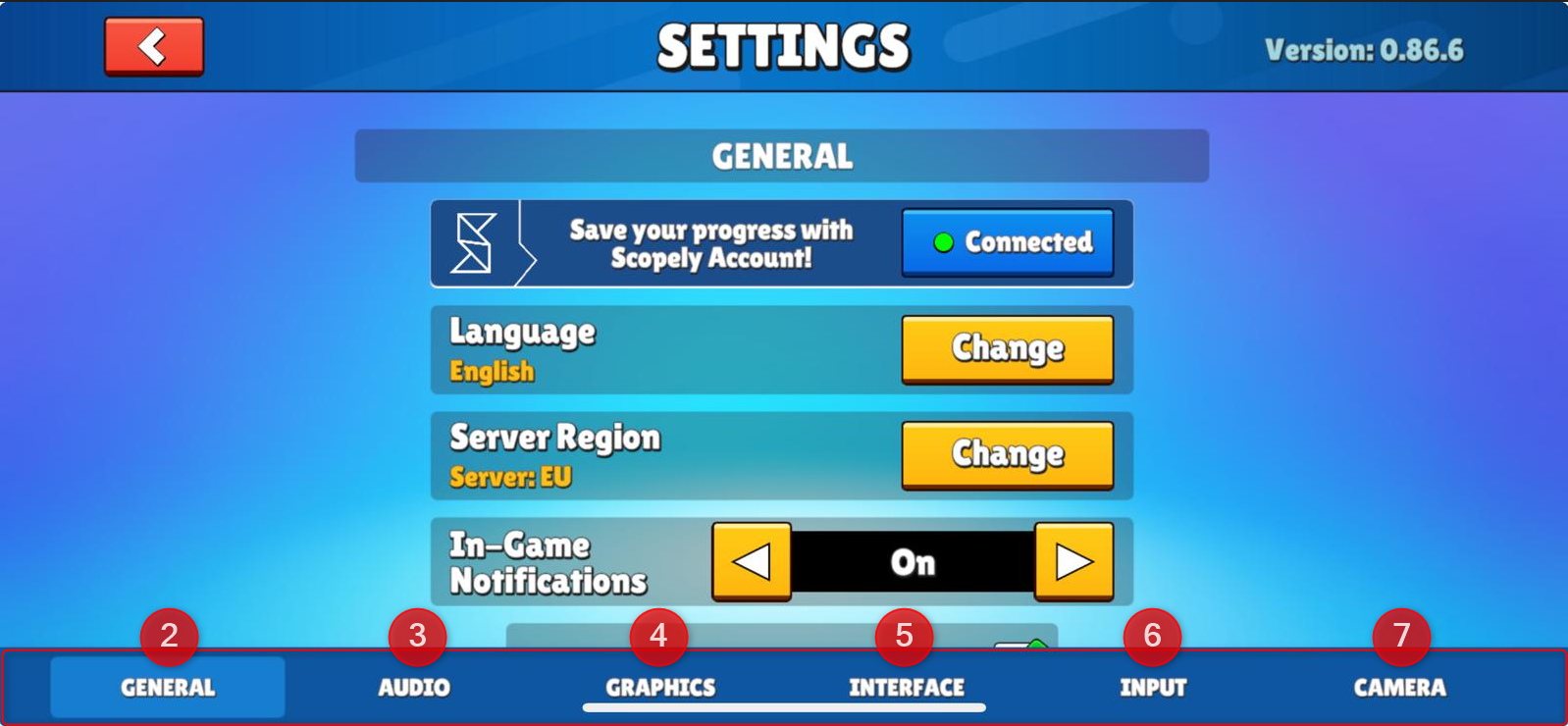
Allgemein
Hier finden Sie Konto- und Servereinstellungen.
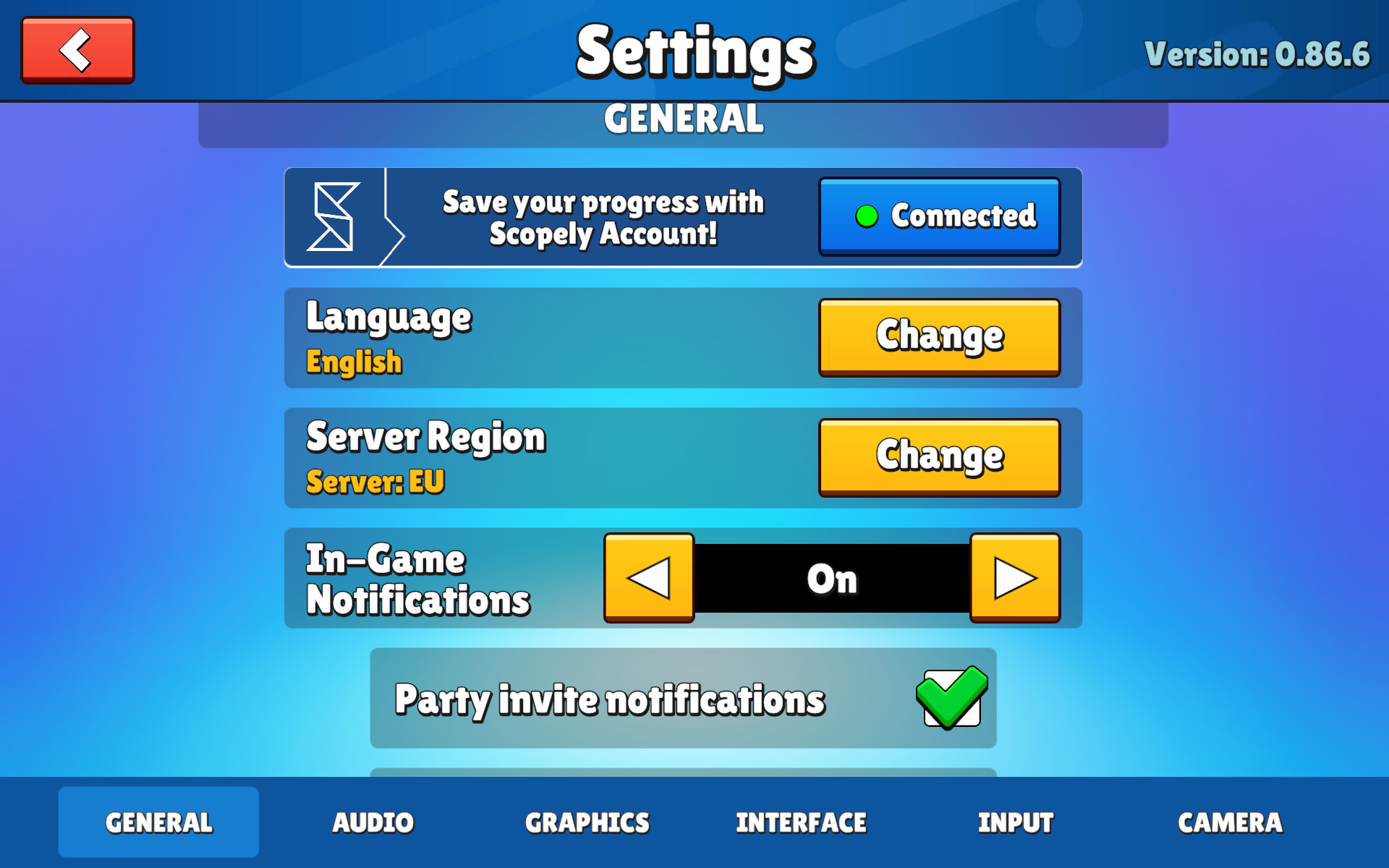
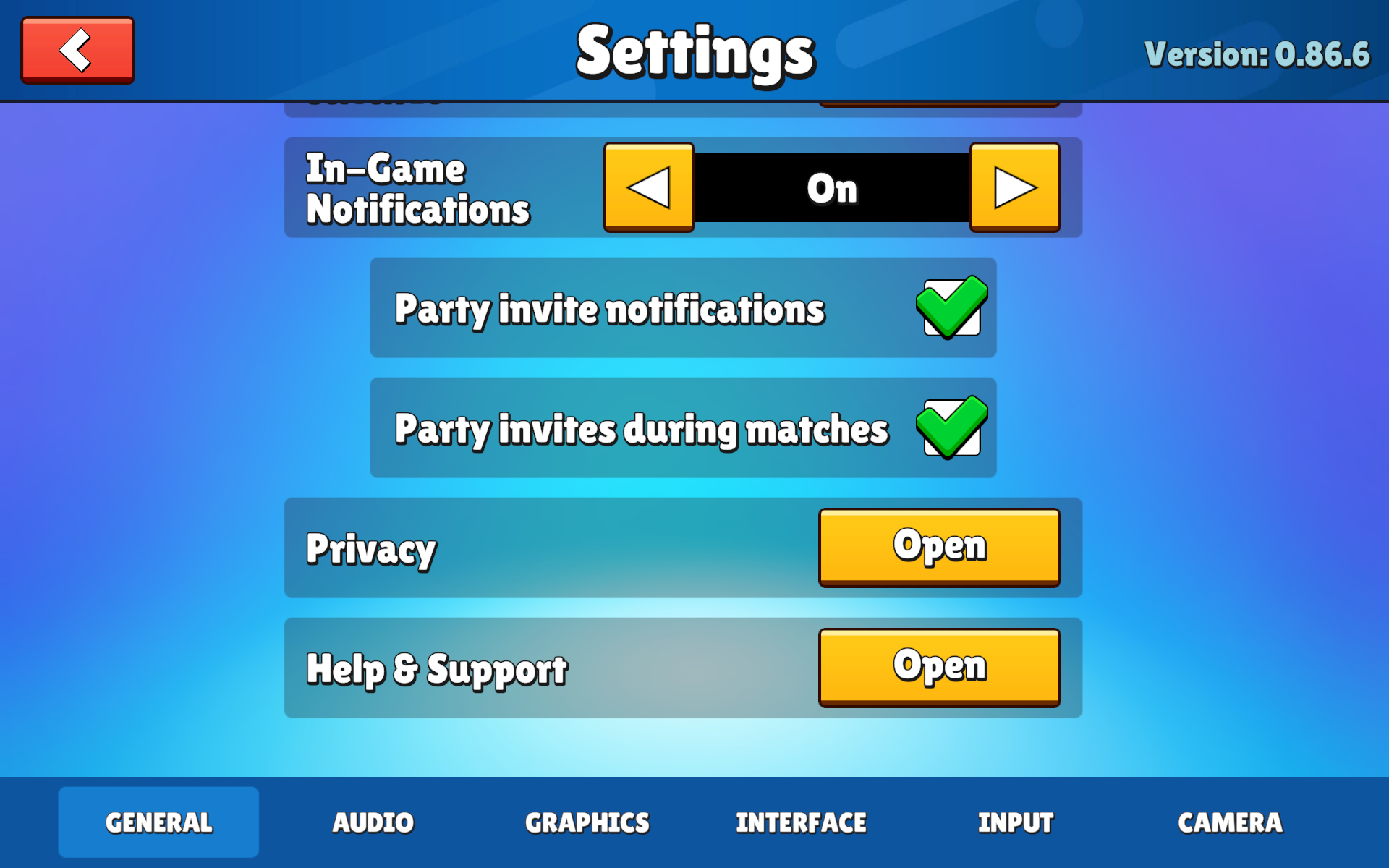
Kontoverknüpfung
Die Einstellungen können je nach Plattform variieren:
- Web- und Steam-Nutzer können ihre Konten mit Scopely ID und Facebook verknüpfen.
- Eine Verknüpfung mit Facebook wäre im Web und auf Steam nicht möglich, wenn das Konto von einem Minderjährigen registriert wäre.
Hinweis: Die Option zur Kontoverknüpfung ist möglicherweise nicht verfügbar, wenn das Konto einem Minderjährigen gehört.
8. Sprache: Da das Spiel in vielen Ländern verfügbar ist, stehen Ihnen verschiedene Sprachen und Regionen zur Auswahl. Hier finden Sie eine Liste der verfügbaren Sprachen sowie der Regionen, in denen Sie spielen können.
9. Serverregion: Die Wahl einer Region, die weit von Ihrer eigenen entfernt ist, kann sich ebenfalls auf den Ping auswirken. Am besten lassen Sie die Einstellungen unverändert, es sei denn, Sie wissen genau, was Sie tun!
10. In-Game-Benachrichtigungen: Wenn Sie diese Funktion aktivieren, werden Optionen angezeigt, mit denen Sie Benachrichtigungen über Party-Einladungen während des Spielens aktivieren können.

11. Datenschutz: Die Datenschutzeinstellungen können je nach Plattform variieren. Einige Optionen sind auf anderen Plattformen nicht verfügbar.
12. Hilfe und Unterstützung: Hier können Sie sich an unser Support-Team wenden, um weitere Fragen zum Spiel zu klären. Bitte beachten Sie: Wenn Sie im Web oder über Steam spielen, gelangen Sie durch Klicken auf diese Schaltfläche zu unserer FAQ-Seite.
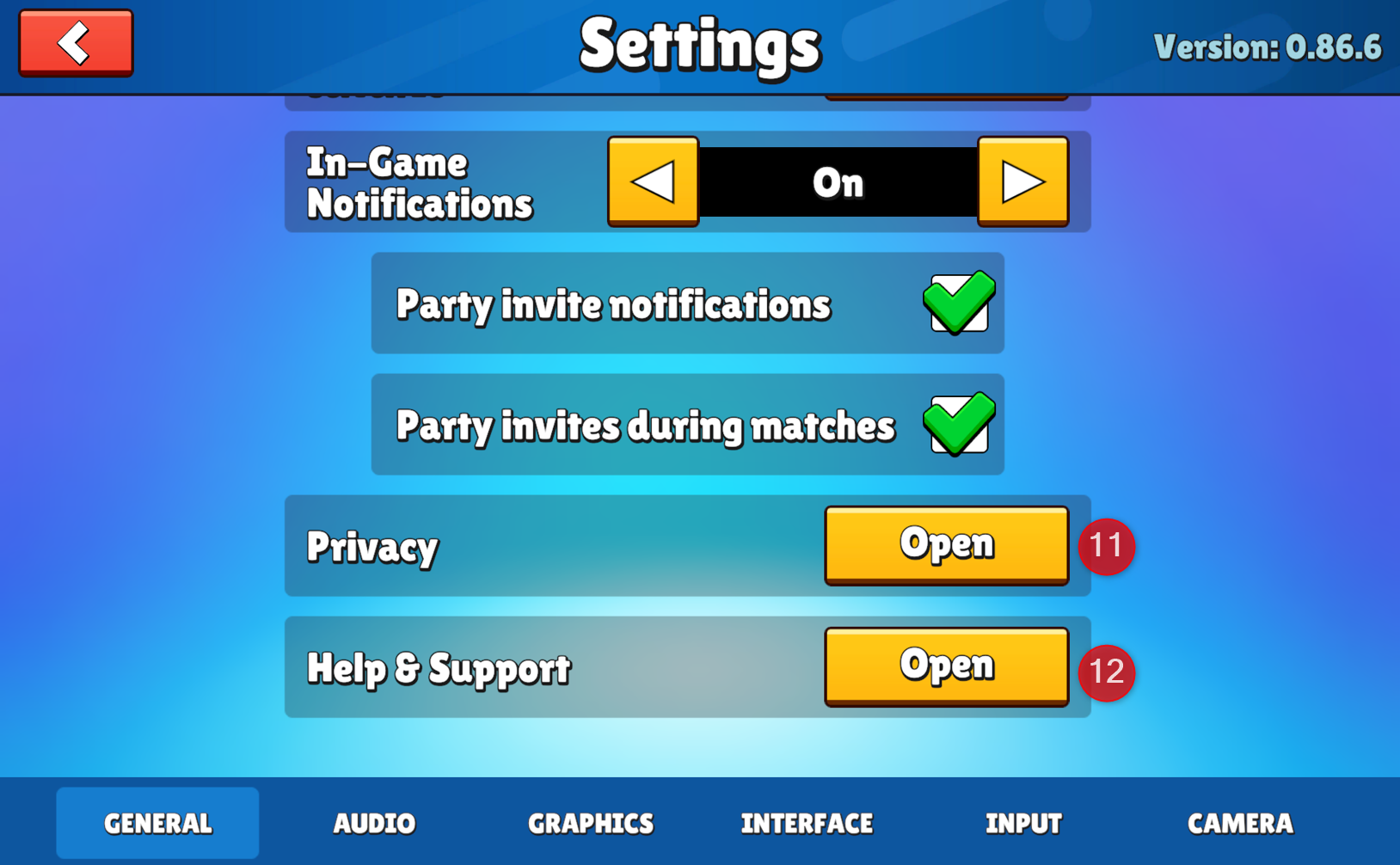
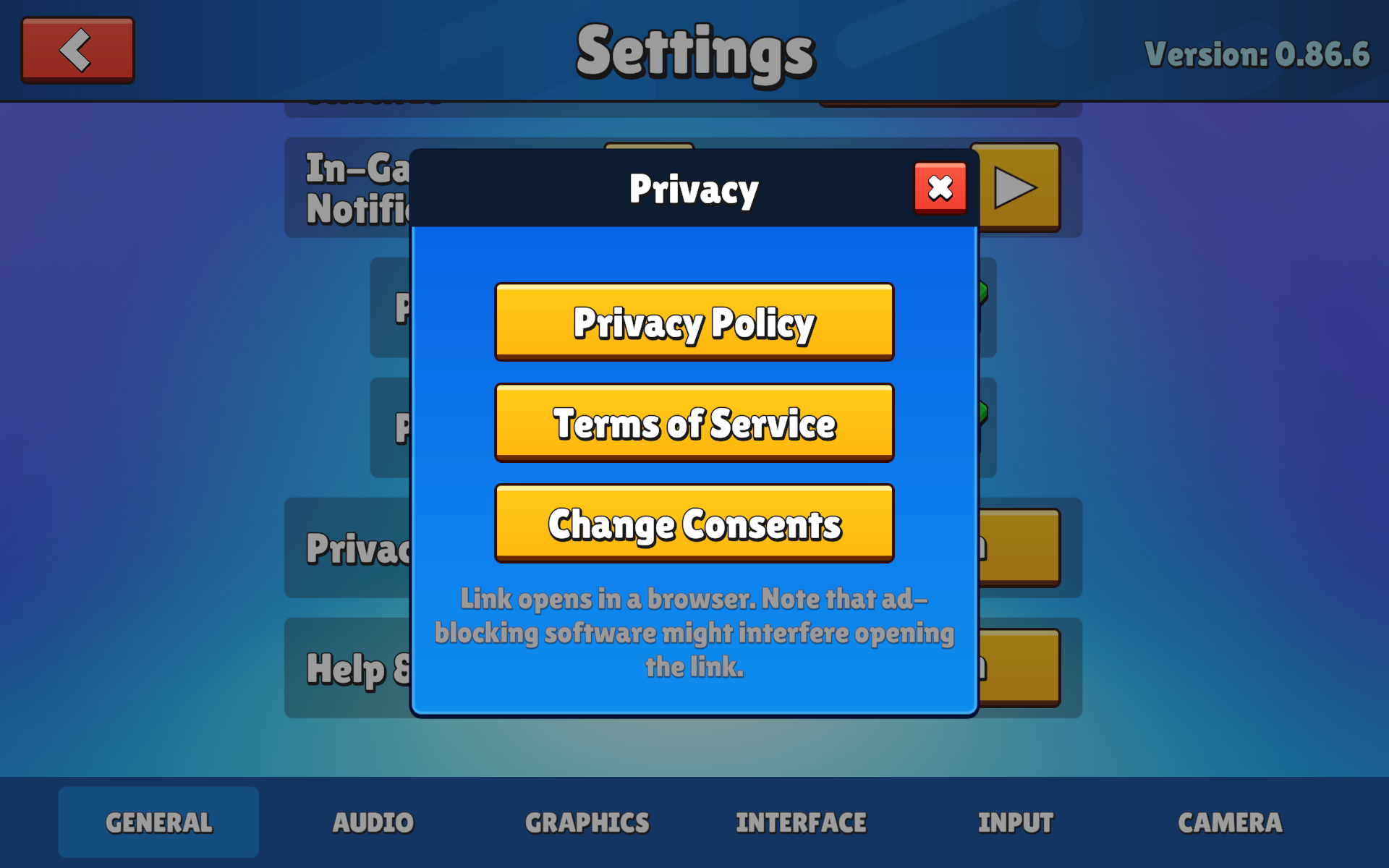
Audio: In diesem Abschnitt können Sie die Soundeffekte und die Musiklautstärke Ihres Spiels anpassen.
13. SFX: bezieht sich auf die Lautstärke der Soundeffekte Ihres Spiels (Klick-Button-Effekte, Dreh-Effekte usw.).
14. Musiklautstärke: bezieht sich auf das Abspielen von Hintergrundmusik im Spiel.

Grafik
In diesem Abschnitt können Sie die Grafikeinstellungen Ihres Spiels anpassen, um ein flüssiges Spielerlebnis zu gewährleisten.
15. Begrenzung der Bildwiederholrate : ermöglicht es Ihnen, die Spielflüssigkeit anzupassen und die Belastung Ihrer Hardware zu reduzieren, sodass Ihr Computer nicht so leicht überhitzt und eine lange Lebensdauer hat.
16. Vollbildmodus : ermöglicht das Umschalten zwischen einer Mini-Ansicht des Spiels und einer Vollbildanzeige.
17. Anti-Aliasing : ermöglicht ein flüssigeres Spielerlebnis und realistischere Bilder beim Spielen.
18. Schattenqualität : ermöglicht es Ihnen, Schatten in niedriger oder hoher Qualität zu aktivieren oder sie während des Spielens vollständig zu deaktivieren.
19. Bildschirmauflösung Dies ermöglicht es Ihnen, die Auflösungsanzeige des Spiels zu ändern, wenn Sie sich nicht im Vollbildmodus befinden.
20. HQ-Modelle : bezieht sich auf hochwertige Charaktermodelle. Diese Modelle verfügen über detailliertere Texturen und Animationen, wodurch das Spiel optisch ansprechender wird, wenn diese Option aktiviert ist.
21. Shop-Version: Oben rechts wird „Version: 0.86.6“ angezeigt. Dies gibt die aktuelle Version des Spiels oder der Shop-Oberfläche an. Diese Information ist hilfreich bei der Fehlerbehebung und um sicherzustellen, dass Sie die neueste Version verwenden.


Schnittstelle: In unserem Spiel können Sie über den Reiter „Oberfläche“ im Einstellungsmenü verschiedene Anzeigeoptionen anpassen, um Ihr Spielerlebnis zu verbessern. Die verfügbaren Einstellungen sind auf mobilen Geräten und auf Steam identisch.
22. Spielernamen anzeigen : Die Sichtbarkeit der Spielernamen während des Spiels umschalten.
23. Show Time Records : Anzeige der Zeitaufzeichnungen für Rennkarten und Ausscheidungskarten umschalten.
- Rennkarten : Sichtbarkeit der Zeitaufzeichnungen auf der Rennkarte umschalten.
- Ausscheidungskarten : Sichtbarkeit der Zeitaufzeichnungen der Eliminierungskarten umschalten.
- Mithilfe dieser Einstellungen können Sie die visuellen Elemente Ihrer Spieloberfläche nach Ihren Wünschen anpassen und so ein individuelleres und angenehmeres Spielerlebnis gewährleisten.

Eingang: In unserem Spiel können Sie über den Reiter „Eingabe“ im Einstellungsmenü Ihre Steuerung anpassen und so ein individuelleres Spielerlebnis genießen. Hier finden Sie eine detaillierte Anleitung zu den Funktionen des Reiters „Eingabe“.
Der Reiter „Eingabe“ bietet verschiedene Optionen, um Ihre Interaktion mit dem Spiel anzupassen. Nachfolgend finden Sie eine Übersicht der verfügbaren Einstellungen:
24. Scrollgeschwindigkeit : Passen Sie die Scrollgeschwindigkeit in Menüs und im Spiel an.
25. Controller-Symbole : Wählen Sie den Typ der Symbole, die für Controller angezeigt werden sollen (z. B. Xbox, PlayStation).
26. Controller-Bindungen Passe die Tastenbelegung für deinen Controller an.
27. Tastaturbelegung Passen Sie die Tastenbelegung für Ihre Tastatur an.
Mithilfe dieser Einstellungen können Sie Ihr Steuerungserlebnis an Ihren bevorzugten Spielstil anpassen und so für eine komfortablere und effizientere Spielsitzung sorgen.

Kamera: In unserem Spiel können Sie im Einstellungsmenü unter dem Reiter „Kamera“ verschiedene Kameraeinstellungen anpassen, um ein besseres Spielerlebnis zu erzielen. Folgendes finden Sie dort:
28. Reglerempfindlichkeit: Dieser Schieberegler passt die Reaktionsfähigkeit der Kamerabewegung bei Verwendung eines Controllers an. Eine höhere Empfindlichkeit bedeutet, dass sich die Kamera bei kleineren Stickbewegungen schneller bewegt, was für schnelle Reaktionen nützlich sein kann, aber die Präzision beeinträchtigen kann.
29. Mausempfindlichkeit: Diese Einstellung steuert, wie schnell die Kamera auf Mausbewegungen reagiert. Durch Erhöhen dieses Werts dreht sich die Kamera schneller und benötigt weniger Mausbewegungen – ideal für Spieler, die ein schnelles Gameplay bevorzugen oder kleinere Mauspads verwenden.

Wenn Sie sich für die auf anderen Plattformen verfügbaren Einstellungen interessieren, besuchen Sie bitte:
- Welche Einstellungen stehen in der mobilen App zur Verfügung?
- Welche Einstellungen stehen in den Konsolen zur Verfügung?
Es ist mir immer eine Freude zu helfen!

